
Ahoj admin! Aktivně používám AOMEI Backupper Standard k vytváření záložních kopií operačního systému. Program mi vyhovuje všichni, v tom můžete dokonce vytvořit spouštěcí USB flash disk a obnovit Windows v nejkritičtějším případě, tj. Když se systém nespustí, ale jedna věc je špatná, AOMEI Backupper vytváří zálohy ve formátu .adi a nechápu, jak je otevřít a zkopírovat z mu soubory do jakékoli složky, taková potřeba někdy vyvstává.
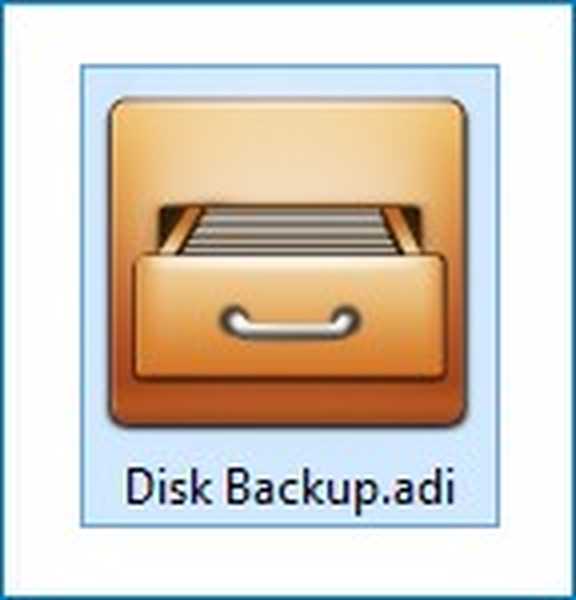
Jak otevřít záložní soubor vytvořený v AOMEI Backupper (.adi)
Ahoj přátelé! Vytvářím také zálohy operačního systému ve velmi dobrém bezplatném programu AOMEI Backupper Standard a jednou jsem se dostal do této situace. V programu AOMEI jsem vytvořil záložní kopii celého pevného disku notebooku a po nějaké době jsem omylem vymazal důležitý soubor z notebooku, přirozeně se objevila otázka, jak soubor obnovit, v mé mysli jsem začal třídit prostřednictvím různých programů, abych obnovil informace a přemýšlel, co mám použít, ale pak jsem náhodou narazil na složku „Záloha disku“, ve které byl záložní soubor notebooku vytvořený v AOMEI Backupper (.adi),
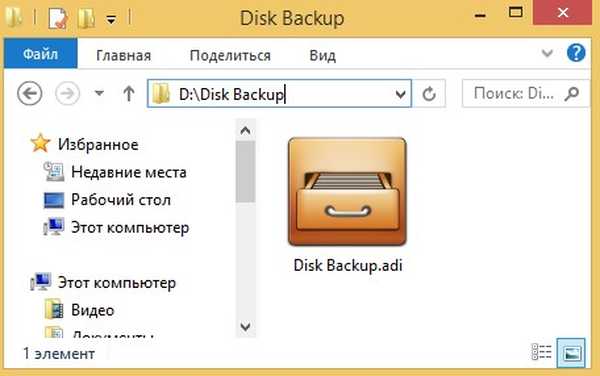
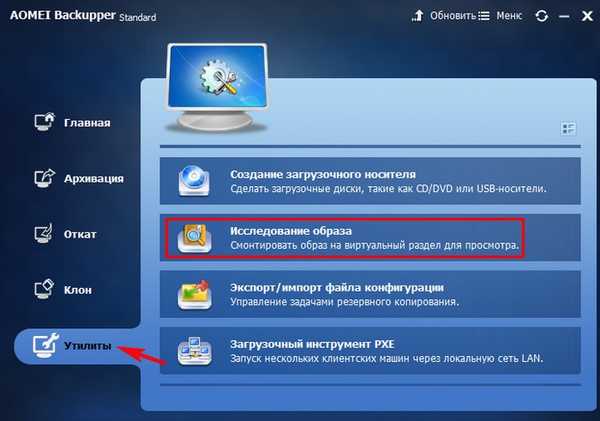
V dalším okně klikněte na tlačítko Cesta.
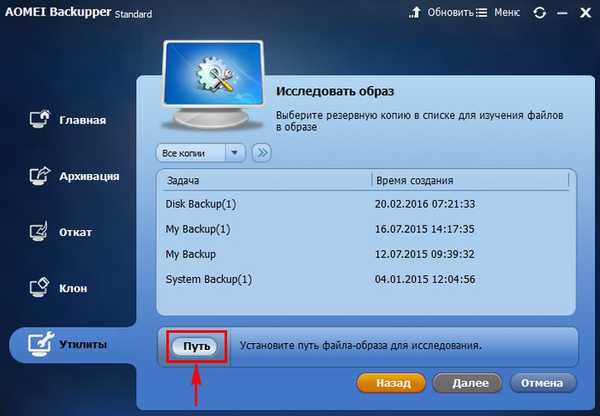
V okně prohlížeče, které se otevře, najdeme ve výchozím nastavení složku se zálohou Zálohování disku, jdeme do toho

a levou myší vyberte zálohu Disk Backup.adi, klikněte Otevřeno.
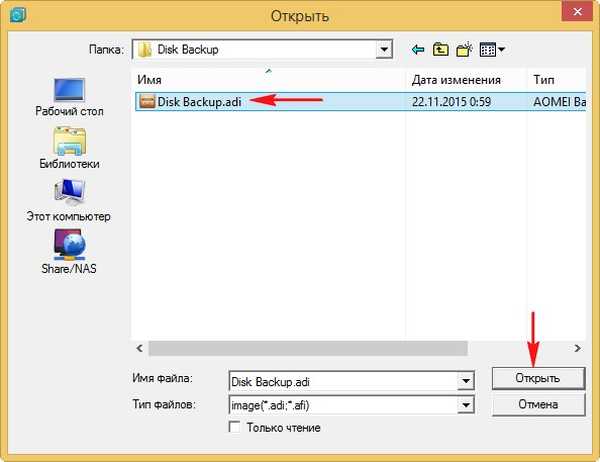
Levou myší vyberte záložní kopii a klikněte Dobře.
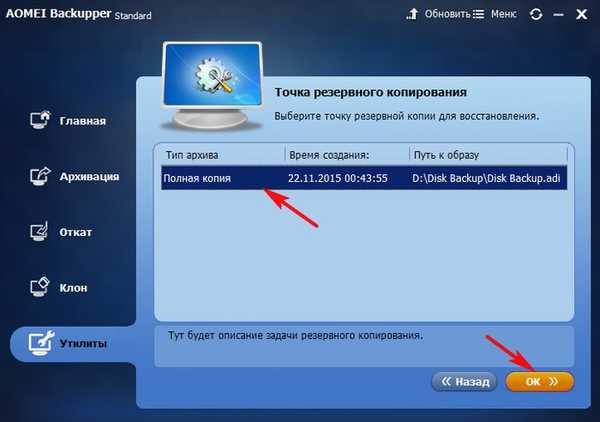
Dobře.
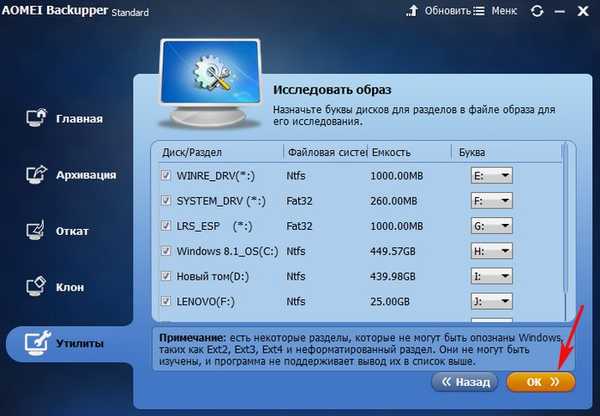
Obraz zálohy se inicializuje.
Kontrola integrity obrazových souborů ...
Připojte svazek 0 jako E:.
Připojte svazek 1 jako F:.
Připojte svazek 2 jako G:.
Připojte svazek 3 jako H:.
Připojte svazek 4 jako I:.
Připojte svazek 5 jako J:.
Připojte svazek 6 jako K:.
Oddíly v záložním souboru byly připojeny k virtuálním oddílům, nyní můžete přejít do složky Tento počítač nebo otevřít Průzkumník Windows a prozkoumat je..
Operace byla úspěšně dokončena..
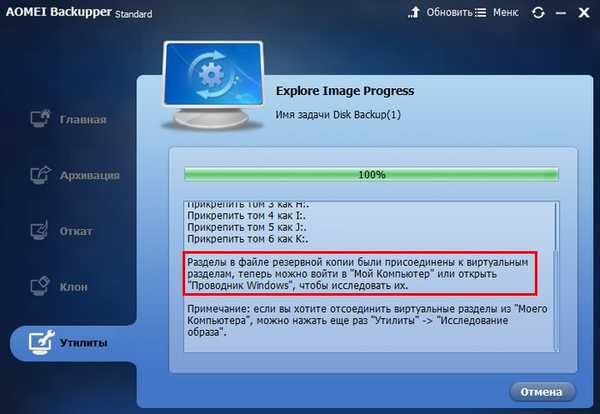
Nyní, pokud otevřete okno Počítač, pak uvidíte, že program vytvořil několik virtuálních disků a připojil k nim všechny oddíly pevného disku ze zálohy, tady je systémový oddíl EFI (ESP), také jednotka (C :) a skrytý oddíl s továrním nastavením, další jednotka (I :) s mými osobními soubory.
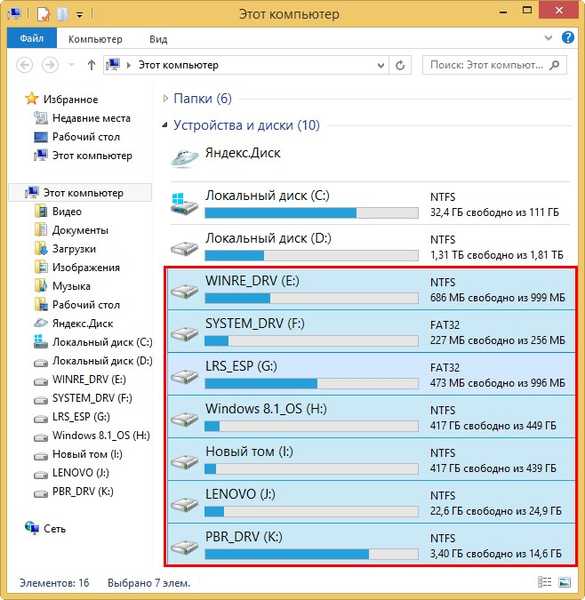
Jdeme na jakoukoli jednotku a zkopírujeme, co potřebujete.
Pokud chcete virtuální disky odpojit od „Tento počítač“, můžete znovu kliknout na „Nástroje“ -> „Prozkoumat obrázek“,
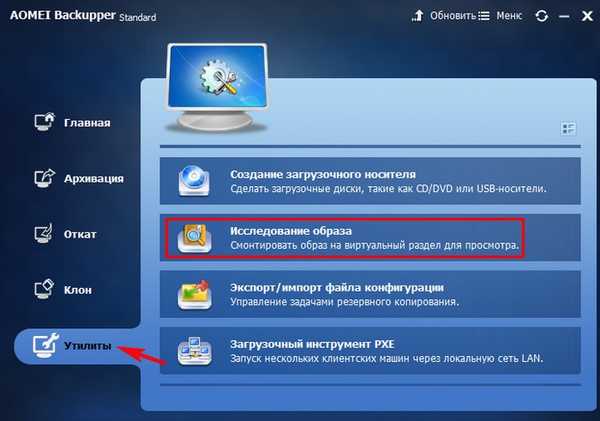
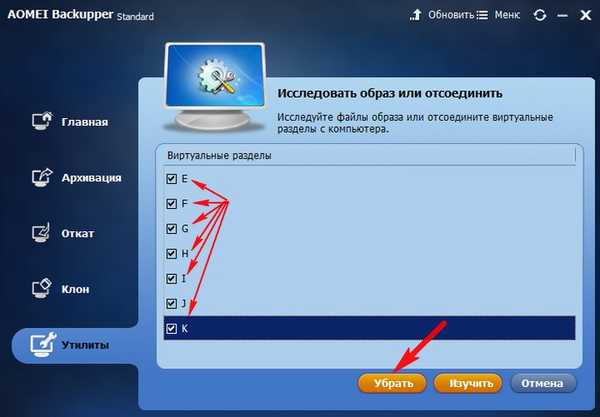
Všechny virtuální disky budou odpojeny.
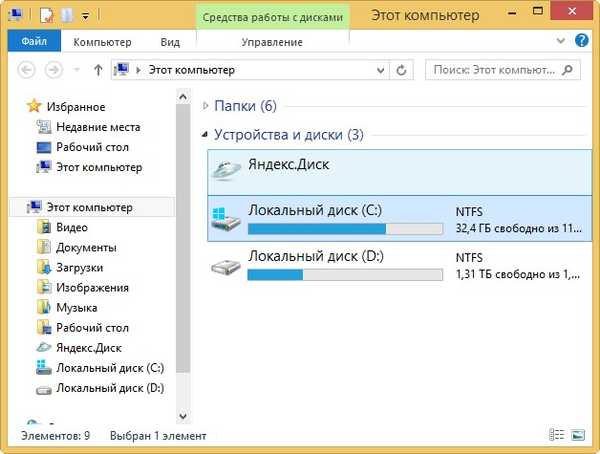
Štítky článku: Backup AOMEI Backupper Programs











